Automation Anywhere(A360)でロボットを作ってみよう!-ウィンドウアクションを用いた操作の安定化

RPA関連ブログ
本記事では、システムエグゼで使用しているAutomation Anywhere(以下、AA)の機能を紹介します。
今回はAAでRPAを作成する際に、ウィンドウ操作を安定化させる方法についてご紹介します。
1.今回使用するアクション
AAには、展開したウィンドウを操作するためのアクションが何種類もあります。
その中から今回は以下3つのウィンドウアクションをご紹介します。
| アクション名 | 機能 | アイコン |
|---|---|---|
| ウィンドウ:アクティブ化 | 開いているウィンドウを有効化する |  |
| ウィンドウ:最大化 | ウィンドウを最大化する |  |
| ウィンドウ:最小化 | ウィンドウを最小化する |  |
2.ウィンドウをアクティブ化しよう!
初めに、「ウィンドウ:アクティブ化」アクションを使用して、ウィンドウの操作の安定化につなげる方法についてご説明します。
今回は複数のExcelファイルを開いている状態で、ブックから別のブックに値をコピー&ペーストする処理のコード内に「ウィンドウ:アクティブ化」アクションを用いて、ロボットが誤ったウィンドウを操作しないようにします。
まず、2つのExcelファイルを開きます。

次に、コピー元のExcelファイルをアクティブ化します。
今回はアクティブ化するウィンドウに対してウィンドウ変数をあらかじめ作成しておき、それを「アクティブ化アクション」で指定します。
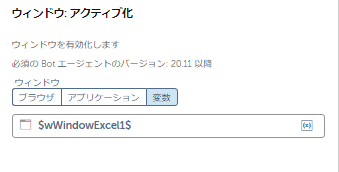
2つのExcelファイルを展開し、値をブックからブックへコピーするロボットを作成します。
出来上がった指示は以下の通りです。
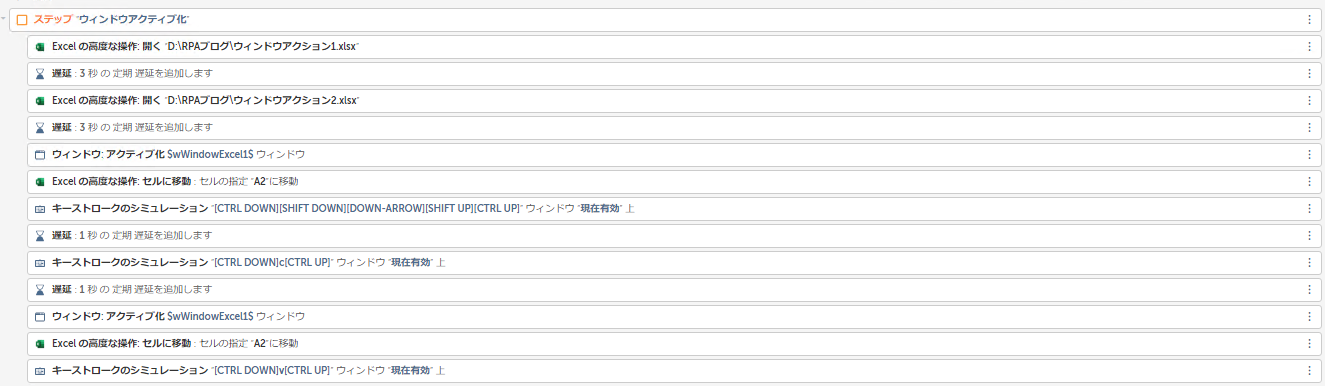
「ウィンドウアクション1.xlsx」を開き、ウィンドウアクションでアクティブ化した後、A2に移動します。
A2~A16をコピーして、「ウィンドウアクション2.xlsx」のA2~A16セルへコピーします。
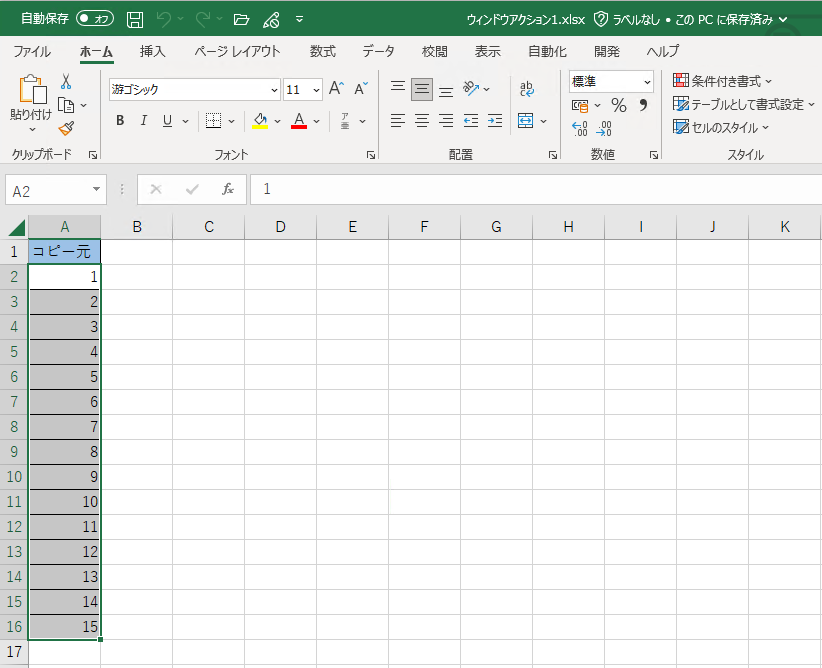
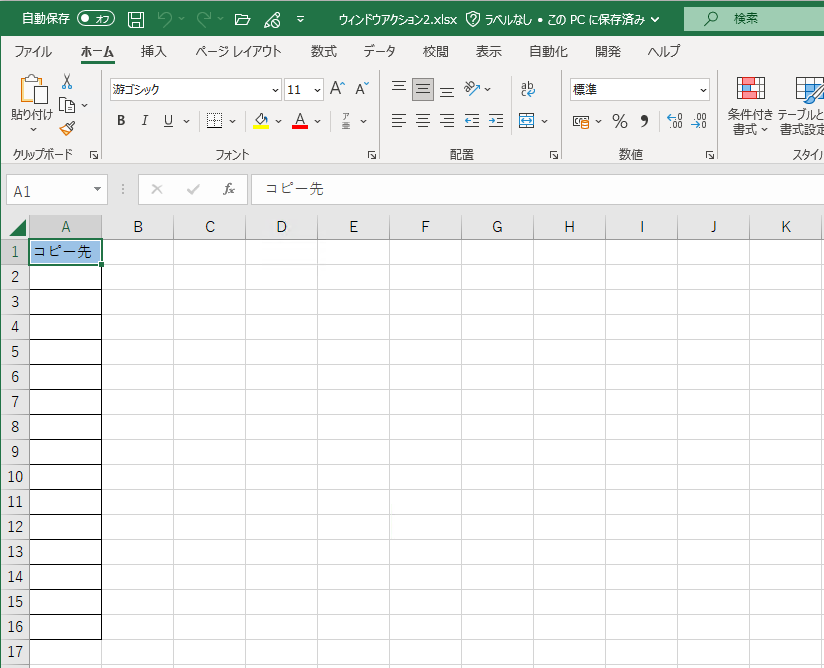
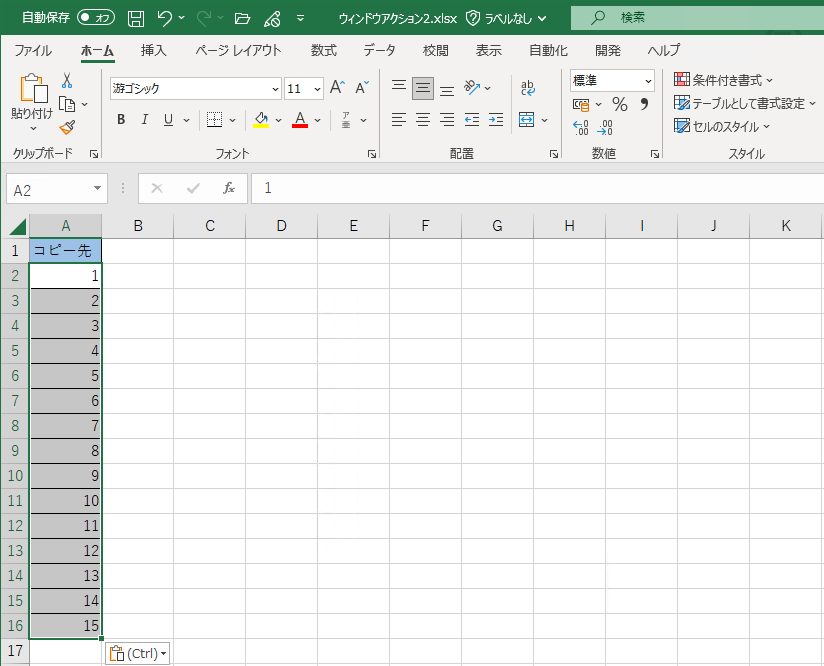
ウィンドウを操作する前に、「ウィンドウ:アクティブ化」アクションを使ってウィンドウを有効化しておくと、ウィンドウ操作の安定化につながります。
3.ウィンドウを最大化しよう!
次に、ウィンドウを最大化し、ウィンドウ操作の安定性を高める方法をご紹介します。
今回は、システムエグゼのコーポレートサイトを開いて、上部バーの「自社ブランド・製品」ボタンを押下する処理を作成します。
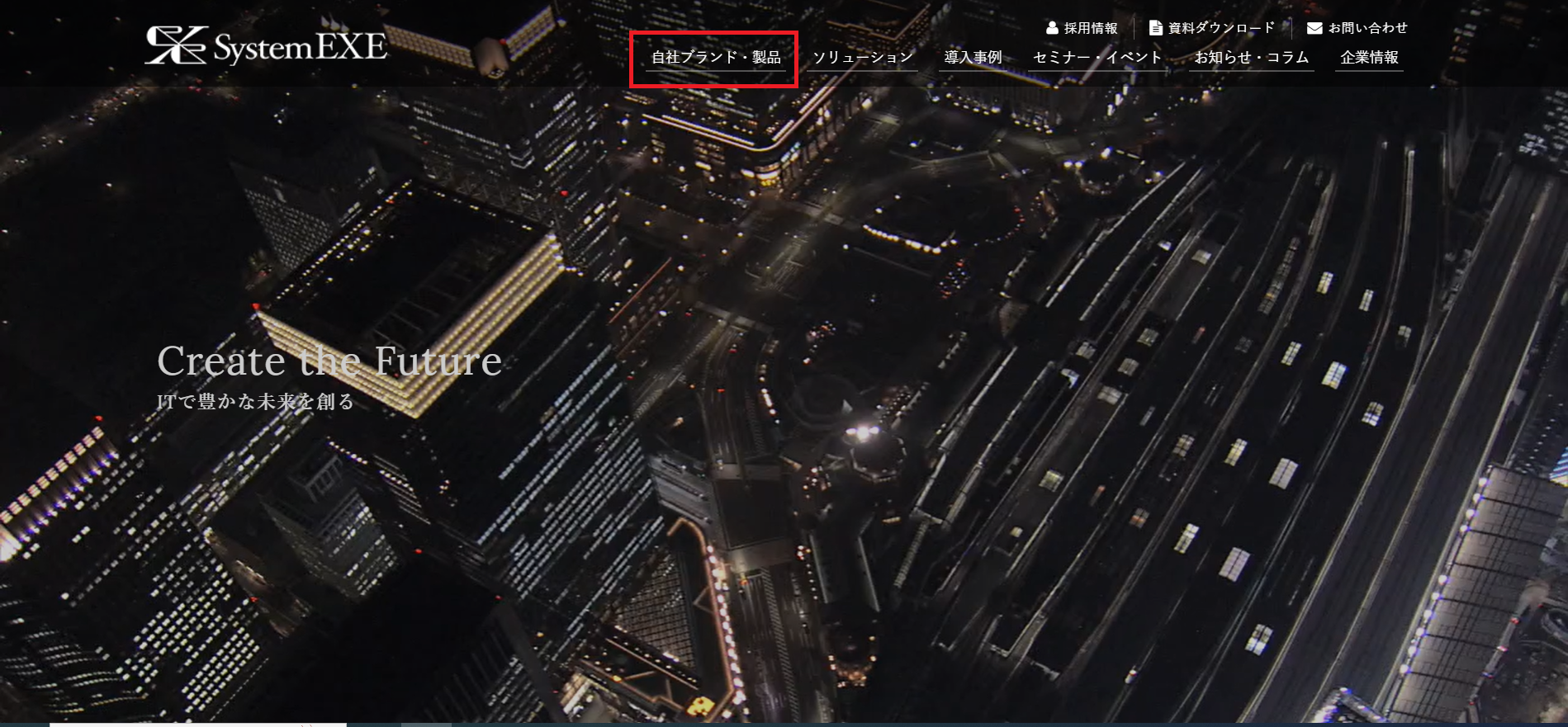
Webサイトのボタンを押下する際、ウィンドウの大きさが一定でないと、ロボットがサイト内のオブジェクトを正常に認識できず、エラーとなってしまうことがあります。
エラーを防ぐために、「ウィンドウ:最大化」アクションを使うことで、ロボットが正常にボタンを押下できるようになります。
出来上がったコードは以下の通りです。

サイトを開いた後、「ウィンドウ:最大化」アクションで、あらかじめ作成したウィンドウ変数を指定し、ウィンドウを最大化します。
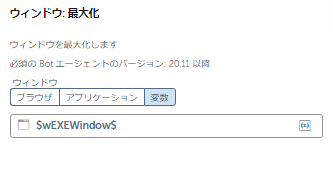
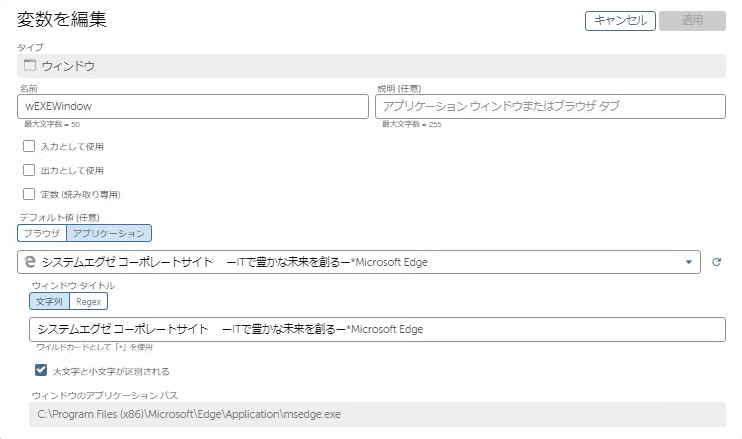
実行すると、ロボットが押下したいオブジェクトを安定して認識できるようになります。
4.ウィンドウを最小化しよう!
最後に、先ほどとは反対に「ウィンドウ:最小化」アクションの活用方法をご紹介します。
最大化アクションと併用することで、「アクティブ化アクション」と同じように、操作するウィンドウを正しく認識できるように調整することができます。
以下のようにコードを作成しました。
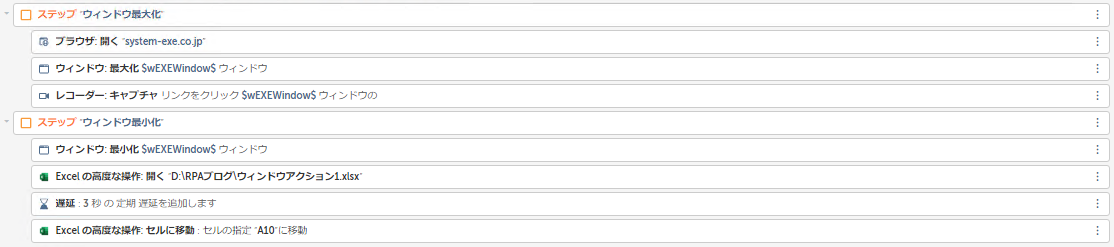
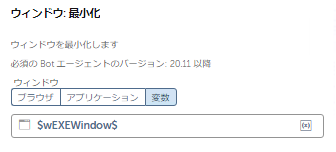
コーポレートサイトを開いた後、最大化してオブジェクトをクリックし、ウィンドウを最小化します。
その後、別のウィンドウ(今回はExcelファイル)を開き、操作する処理を加えました。
実行すると、コーポレートサイトを操作した後、ウィンドウを最小化することで、次に操作する対象であるExcelウィンドウを正しく認識し、間違ったウィンドウを操作するエラーを防ぐことができました。
5.おわりに
AAの「ウィンドウ」アクションを用いることで、ロボットが複数のウィンドウを操作する場合でも、正しい操作対象のウィンドウを認識できるため、ウィンドウ誤認識によるエラーを防ぐことができます。
AAのアクションを使ってRPAの安定した稼働や業務の効率化につなげましょう。
RPA(Automation Anywhere)の導入をご検討の際は、システムエグゼまでお気軽にご相談ください。
